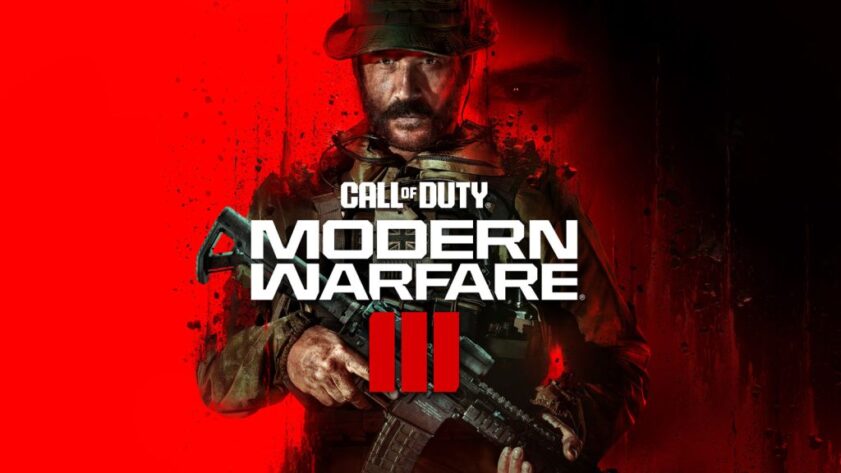
Contenus
Guide des meilleurs réglages Audio et Son dans MW3
Entendre clairement les pas de l’ennemi est crucial pour dominer n’importe quel match Modern Warfare 3, et s’assurer que vos paramètres audio sont bien réglés est indispensable pour écouter attentivement. Découvrez ici les meilleurs paramètres audio dans Modern Warfare 3 Saison 4.
Modern Warfare 3 vous permet de jouer sur plusieurs cartes classiques de Modern Warfare 2 de 2009, et avec les modifications de la méta Ranked MW3 avec la saison 4, les joueurs compétitifs gravissent les échelons. Il y a aussi de nombreuses armes à essayer, et la communauté n’a pas perdu de temps pour trouver les armes méta, suivant les améliorations et les affaiblissements.
Cependant, avoir la meilleure classe n’est que la moitié du travail, car choisir les bons paramètres peut vous donner un avantage majeur dans chaque jeu. L’audio est particulièrement important, car entendre les pas de l’ennemi est le meilleur moyen de décider de votre prochaine action.
Les Meilleurs Paramètres Audio & Son dans MW3
La première étape pour les meilleurs paramètres audio dans le multijoueur de MW3 est d’utiliser un casque au lieu d’un haut-parleur de télévision. Avec un casque, vous aurez une bien meilleure idée de ce qui se passe autour de vous et vous pourrez capter des indices directionnels qui révéleront la position des ennemis.
Une fois votre casque équipé, voici les meilleurs paramètres audio dans Modern Warfare 3 :
Volumes
- Mixage audio : amplification des basses du casque
- Volume principal : 70
- Volume de la musique : 0
- Volume des dialogues : 76
- Volume des effets : 100
- Volume du chat vocal : 50
- Volume de musique cinématographique : 50
Chat vocal
- Chat vocal : activé
- Chaîne vocale du jeu : fête uniquement
- Chat vocal des derniers mots : désactivé
Les sous-titres
- Sous-titres : par défaut
- Multijoueur : désactivé
- Taille des sous-titres : par défaut
- Opacité de l’arrière-plan des sous-titres : 0
Fonctionnalité
- Audio mono : Désactivé
- Réduire le son des acouphènes : Désactivé
- Musique Juggernaut : activée
- Effets sonores du marqueur de frappe : classique
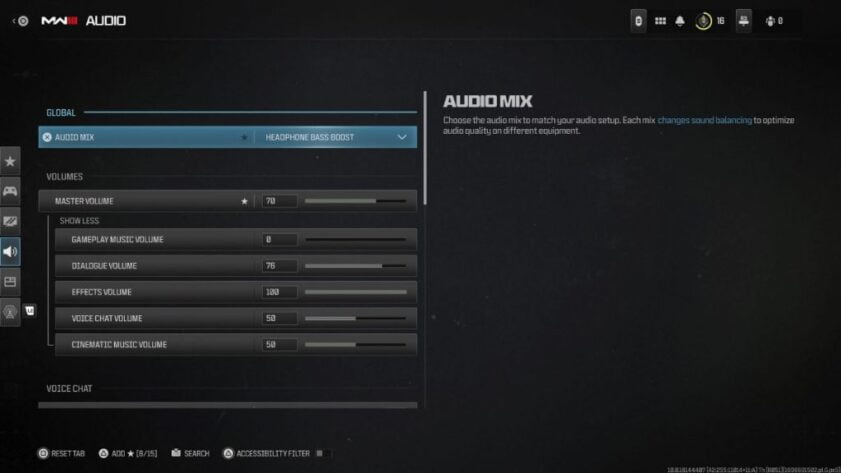
Explication des Meilleurs Paramètres Audio dans MW3
Nous commençons avec Mixage audio, car cela rend les pas plus clairs dans un match et plus faciles à suivre. Ensuite, nous réglons le Volume principal à 70 pour que le volume du jeu soit toujours fort sans noyer les coéquipiers dans le chat vocal, mais cela peut être ajusté selon vos préférences.
Ensuite, nous vous recommandons de couper ou de baisser le volume de tout effet sonore qui n’aide pas au gameplay, alors réglez Volume de la musique à zéro et Volume des Dialogues à 76. La clé en matière de paramètres audio est de pouvoir entendre les tirs et les pas, donc le Volume des effets doit être poussé à 100.
Les paramètres restants dépendent principalement des préférences personnelles. Nous avons trouvé que les marqueurs de coup de MW3 étaient un peu forts, alors nous avons opté pour les effets sonore classique de Modern Warfare 2 original.
En dehors de cela, tout est une question d’ajuster vos propres options de Chat vocal et de Sous-titres pour trouver l’équilibre qui vous convient. Mais avec ces meilleurs paramètres audio de Modern Warfare 3 comme point de départ, vous ne devriez avoir aucun problème à entendre les informations clés pendant un jeu.
Comment Activer l’Égalisation de Loudness dans Modern Warfare 3
Dans MW3, vous pouvez activer l’Égalisation de volume depuis l’onglet de lecture, qui apparaît lorsque vous faites un clic droit sur l’icône du haut-parleur dans votre barre des tâches. Bien que cette option soit uniquement disponible sur PC, elle augmente significativement le volume et la clarté des pas, les rendant beaucoup plus faciles à repérer.
Voici comment activer l’Égalisation de Loudness dans Modern Warfare 3 sur PC :
- Cliquez avec le bouton droit sur l’icône du haut-parleur dans la barre des tâches.
- Cliquez sur « Sons ».
- Rendez-vous dans l’onglet « Lecture ».
- Trouvez votre périphérique audio et faites un clic droit.
- Sélectionnez « Propriétés ».
- Rendez-vous dans l’onglet « Améliorations ».
- Réglez « Égalisation du volume » sur « Activé ».
- Cliquez sur « Appliquer » pour enregistrer les paramètres.
Voilà les meilleurs paramètres audio dans Modern Warfare 3.

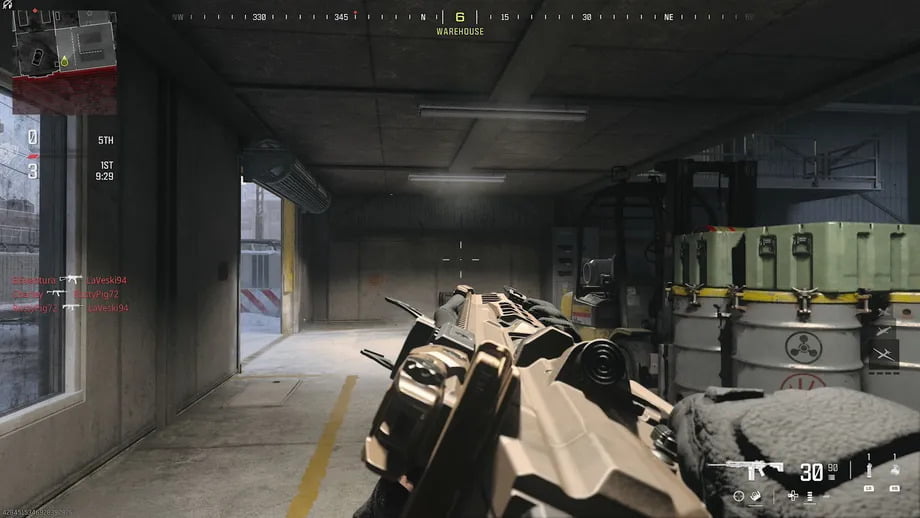


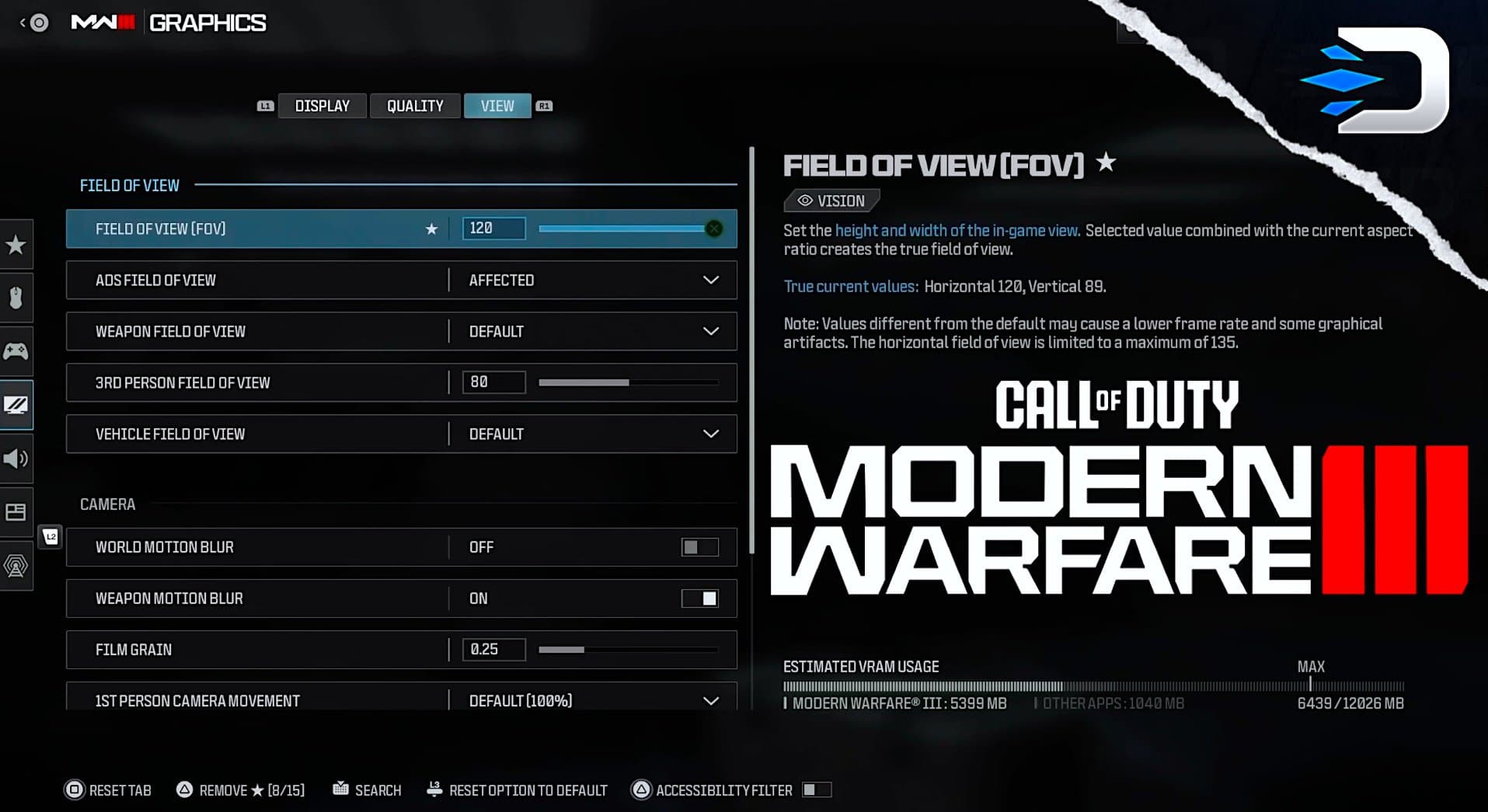



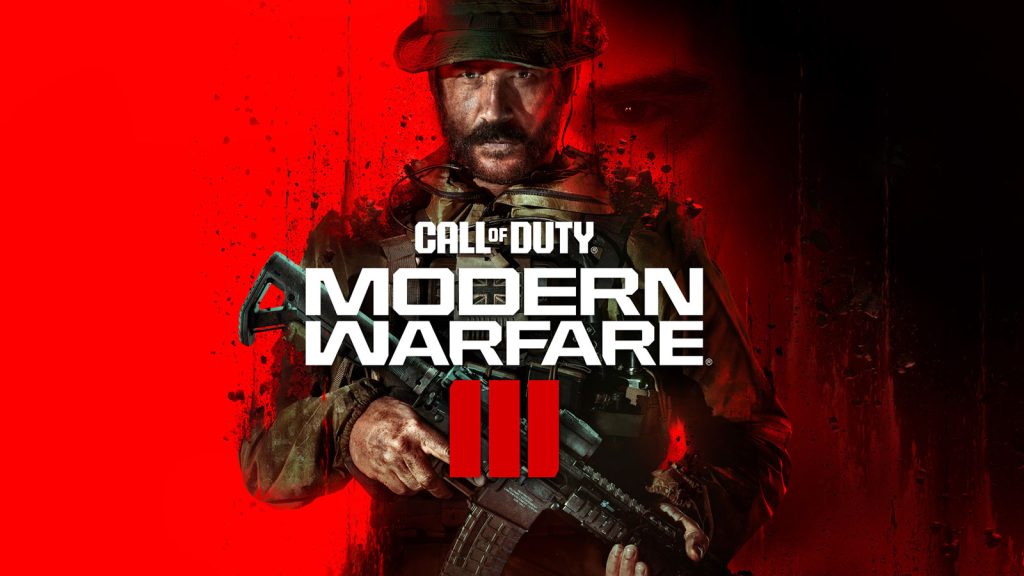
Laisser un commentaire